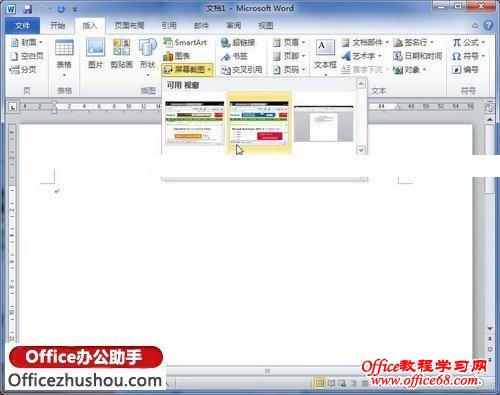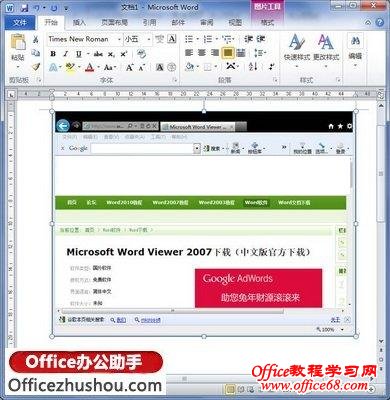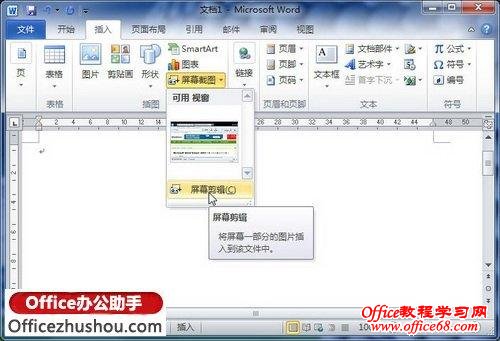|
借助Word 2010的“屏幕截图”功能,用户可以方便地将已经打开且未处于最小化状态的窗口截图插入到当前Word文档中。需要注意的是,“屏幕截图”功能只能应用于文件扩展名为.docx的Word 2010文档中,在文件扩展名为.doc的兼容Word文档中是无法实现的。 在Word 2010文档中插入屏幕截图的步骤如下所示: 第1步,将准备插入到Word 2010文档中的窗口处于非最小化状态,然后打开Word 2010文档窗口,切换到“插入”功能区。在“插图”分组中单击“屏幕截图”按钮,如图所示。
单击“屏幕截图”按钮 第2步,打开“可用视窗”面板,Word 2010将显示智能监测到的可用窗口。单击需要插入截图的窗口即可,如图所示。
选择插入截图的窗口 插入窗口屏幕截图的效果如图所示。
插入窗口屏幕截图的效果 如果用户仅仅需要将特定窗口的一部分作为截图插入到Word文档中,则可以只保留该特定窗口为非最小化状态,然后在“可用视窗”面板中选择“屏幕剪辑”命令,如图所示。
选择“屏幕剪辑”命令 进入屏幕裁剪状态后,拖动鼠标选择需要的部分窗口即可将其截图插入到当前Word文档中,如图所示。
插入窗口的部分截图 |